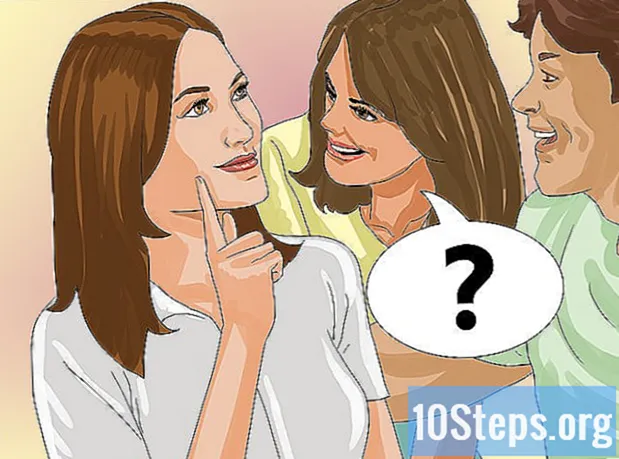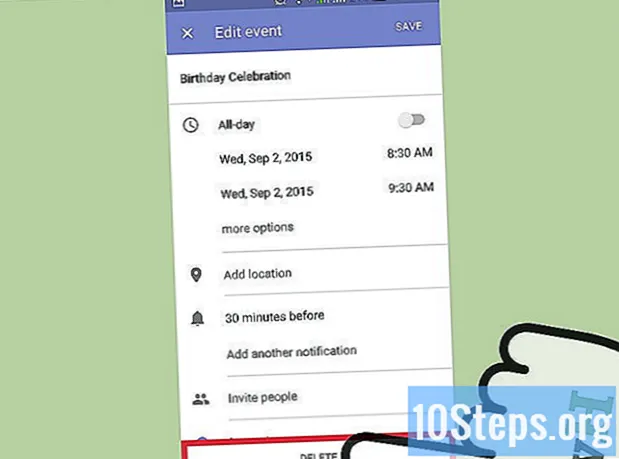Saturs
YouTube ir pasaules vadošā mūzikas mitināšanas vietne. Daudzi no tiem ir tādu mākslinieku fanu profilos, kuri veido klipus, izmantojot fona attēlus. Ja vēlaties bez grūtībām izveidot kaut ko līdzīgu, jums ir tikai daži fotoattēli, pats mūzikas fails un pamata video rediģēšanas programma. Izlasiet šo rakstu, lai uzzinātu vairāk!
Pakāpieni
1. un 2. metode: pamata klipa izveidošana ar attēliem un mūziku
Izvēlieties dziesmu klipam. Pirms darba sākšanas atdaliet failu, kuru vēlaties izmantot videoklipā. Ja jums tā vēl nav, iegādājieties to vai lejupielādējiet to no interneta.

Izvēlieties, kāda veida attēlus vēlaties iekļaut klipā. Ir daudz iespēju, piemēram, albumu vāki, joslu fotoattēli, kas uzstājas vai atpūšas, tiešraides un attēli, kas saistīti ar attiecīgās dziesmas tekstu. Ja vēlaties, pievienojiet dziesmas vārdus arī kā pavadījumu. Nav pareizi vai nepareizi; atcerieties tomēr dziesmas nozīmi un vēsti, kuru vēlaties ar to nodot.- Populāros videoklipos ir fotoattēli, kas ir lieliski piemēroti pavadošajai mūzikai. Pirms sākat, padomājiet par tēmu vai stāstu.
- Ja vēlaties, izmantojiet fotogrāfijas no savas dzīves vai arī tās, kuras atrodat internetā. Tikai neaizmirstiet, ka ir nelikumīgi mēģināt gūt labumu no citu cilvēku darba. Par satura parādīšanu nav jāmaksā, ja vien viss - fotoattēli un mūzika - ir tā īpašības.

Lejupielādējiet visus fotoattēlus un saglabājiet tos īpašā mapē. "Darbvirsmā" izveidojiet direktoriju ar nosaukumu "Klips" un izmantojiet to, lai saglabātu attēlus, kurus izmantosit. Tādējādi gala video būs daudz vieglāk salikt. Failu meklēšana tādās vietās kā:- Attēlu mitināšanas vietnes.
- Jūsu personīgā kolekcija.
- Meklēšana internetā.
- Oficiālās mākslinieku vietnes.

Atveriet vēlamo rediģēšanas programmu un importējiet mūziku. Jebkura programmatūra darbojas, un daudzas no tām ir vienkāršas un praktiskas - Windows Movie Maker, iMovie, Avid, Final Cut utt. Jūs pat varat izmantot jaunākās PowerPoint vai Open Office versijas, kas saglabā prezentācijas filmu veidā. Noklikšķiniet un velciet dziesmas failu uz laika skalu, lai noteiktu pēdējā klipa garumu.
Noklikšķiniet un velciet visus fotoattēlus uz videoklipa laika joslu blakus dziesmai. Lai arī sīkāka informācija par šo procesu ir atkarīga no izmantotās programmas, kopumā failus turēsi secībā rediģēšanas rindā. Pirmajam vajadzētu būt rindā ar dziesmas sākumu.
- Darbība “noklikšķiniet un velciet” darbojas gandrīz visās rediģēšanas programmās. Ja nē, noklikšķiniet uz "Fails" → "Importēt" un atrodiet fotoattēlus. Pēc tam mēģiniet vēlreiz, lai vilktu tos uz laika skalu.
Nosakiet katra fotoattēla parādīšanas laiku atbilstoši dziesmas garumam un failu skaitam. Lai to izdarītu, vienkārši reiziniet 60 ar dziesmas minūtēm un pēc tam pievienojiet to, kas paliek. Piemēram: 2:40 dziesma būtu 160 sekundes gara (60 x 2 = 120 + 45 = 160). Sadaliet šo summu ar fotoattēlu skaitu, lai uzzinātu, cik daudz laika būs katram. Ja jums ir 80 attēli, katrs no tiem uz ekrāna paliks divas sekundes.
- Ja vēlaties, lai dažiem fotoattēliem būtu ilgāks skatīšanās laiks nekā citiem, izmantojiet tos kā pamatu procesa atvieglošanai. Sāciet montāžu ar vienādu laiku visiem failiem un pēc tam ar rokām pielāgojiet atsevišķus elementus.
Atlasiet visus fotoattēlus un nosakiet, cik ilgam jābūt video. Noklikšķiniet vai velciet visus failus vai, ja vēlaties, atlasiet, nospiežot taustiņu Shift. Pēc tam ar peles labo pogu noklikšķiniet un izvēlieties opciju "Iestatīt displeja laiku". Izstrādājiet šīs detaļas saskaņā ar iepriekš veiktajiem testiem.
- Opcijai "Iestatīt displeja laiku", atkarībā no programmas, var būt citi nosaukumi: "Ilgums", "Klipa garums" utt.
- Izmantojot dažas programmas, piemēram, iMovie, lietotājs preferenču izvēlnē var pielāgot visu fotoattēlu ilgumu. Vienkārši pielāgojiet šo detaļu atbilstoši savai gribai.
Saglabājiet galīgo video MP4 vai MOV formātā. Kad esat pabeidzis rediģēšanu, noklikšķiniet uz “Saglabāt kā” vai “Eksportēt” un izvēlieties formātu. MP4 un MOV ir visideālākie YouTube, kā arī ir viegls un neaizņem daudz vietas datorā.
- Eksportēšanas laikā programma pārveidos video par pilnīgu filmu. Izmantojiet to, ja sadaļā “Saglabāt kā” jums nav MP4 opcijas.
Augšupielādējiet videoklipu vietnē YouTube. Pirmkārt, izveidojiet kontu, lai izmantotu funkciju "Sūtīt", lai failu nogādātu internetā. Izvēlieties sīktēlu, kas attēlo dziesmu vai izpildītāju, lai lietotāji varētu atrast klipu un, visbeidzot, atcerieties ievietot labu nosaukumu.
- YouTube ir ļoti stingri autortiesību likumi; ja jūs nevarat kontrolēt dziesmu, jūsu videoklips var tikt noņemts. Tomēr katram lietotājam pirms soda piešķiršanas ir kāda "carte blanche".
2. un 2. metode: slaidrādes veidošana, izmantojot YouTube
Izmantojiet šo opciju tikai tad, ja vēlaties augšupielādēt personīgu projektu vietnē YouTube. Ja vēlaties izmantot vietnes rīku, neaizmirstiet, ka jūs nevarat publicēt saturu, ko kāds cits ir izveidojis personiskas peļņas gūšanai, piemēram, mūziku vai fotoattēlus. Par laimi nav nepareizi izveidot personīgas prezentācijas.
- Lai izveidotu šo video, nav iespējams izmantot savu mūziku; būs pieejami tikai tie, kurus nodrošina pats YouTube.
Zem YouTube augšupielādes lapas noklikšķiniet uz “Izveidot slaidrādes video”. Pēc tam ekrāna apakšējā kreisajā stūrī noklikšķiniet uz Izveidot.
Velciet un nometiet fotoattēlus no datora, kuru vēlaties izmantot. Šajā brīdī jūs tiksit novirzīts uz ekrānu, kurā varēsit izvēlēties augšupielādējamos attēlus. Pievienojiet visus failus, nedomājot par pasūtījumu.
- Ja vēlaties, varat izmantot arī albumus, kurus esat izveidojis pakalpojumā Google+.
Pārkārtojiet fotoattēlus atbilstoši personīgajai gaumei. Vienkārši velciet un nometiet visu savā vietā.
Izvēlieties skaņu. Lai to izdarītu, izvēlieties kādu no dziesmām, kas uzskaitītas cilnē “Audio”. Atcerieties, ka varat izmantot tikai tos failus, kurus YouTube dara pieejamus - to nedarīs pat jūsu dziesmas.
Padomi
- Izvēlieties jums nozīmīgus fotoattēlus. Padomājiet par sajūtām, ko tās rada, kad tās tiek saistītas ar kādu konkrētu dziesmu.
Brīdinājumi
- Nelietojiet ar autortiesībām aizsargātu mūziku, pretējā gadījumā videoklips tiks noņemts no YouTube.